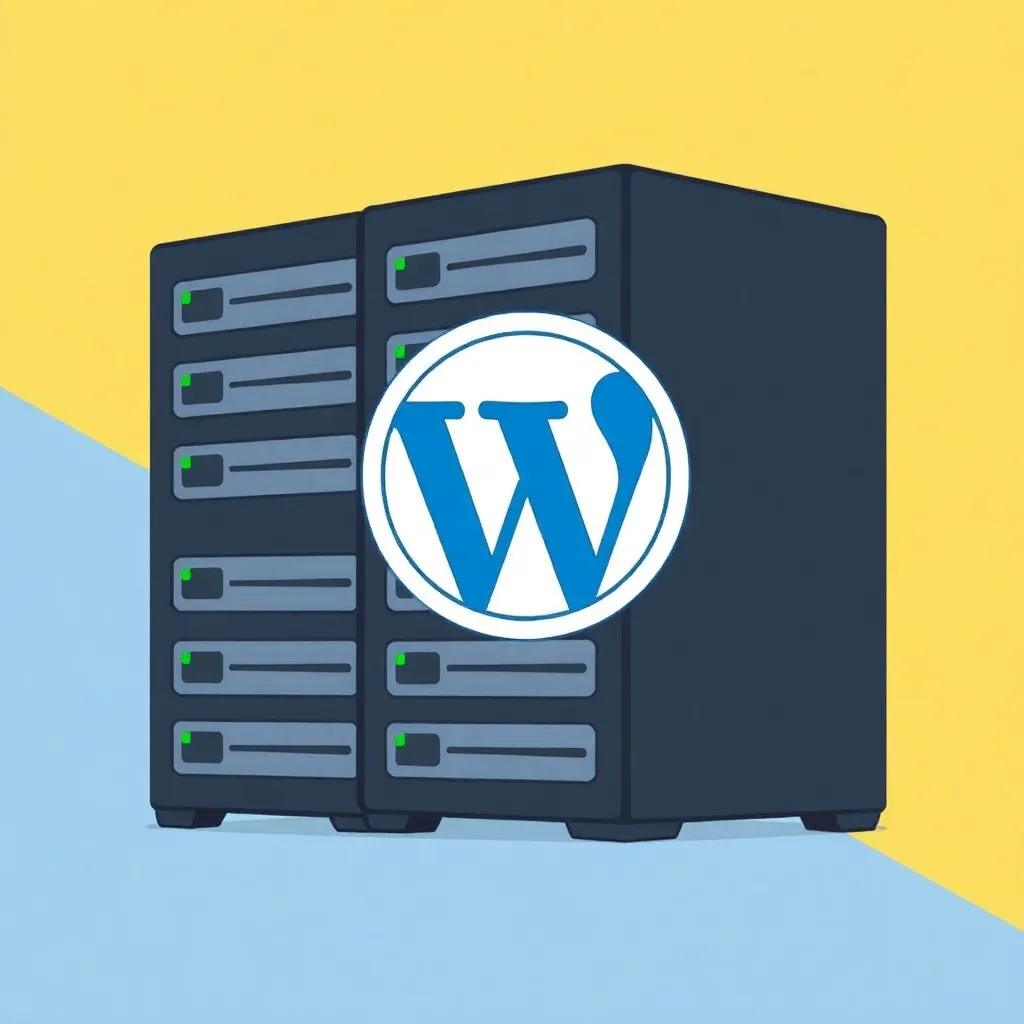Sie möchten mit WordPress eine professionelle Website erstellen und ein schönes Design verwenden? Dann empfehle ich die Installation von WordPress mit Plesk und einem kostenpflichtigen Theme von Themeforest für WordPress Themes.
Die Installation ist kinderleicht und mit wenigen Schritten können Sie eine professionelle fertige Website erstellen bei der Sie nur noch die Bilder und Texte austauschen müssen.
Die Themeauswahl
Suchen Sie sich ein passendes Design aus, welches zu Ihrer Website passt. In diesem Beispiel nehmen wir ein Magazin Theme für die Website pauschal.reisen.
Klicken Sie auf Themeforest und klicken Sie oben im Menü auf WordPress.
Nun können Sie ein Thema auswählen, welches zu Ihrer Website passt. Z.B. Business Homepage, oder in diesem Beispiel „news“.
Ich empfehle die Suchsortierung nach Bestsellern zu ändern, weil dann nur wirklich professionelle Themes von „Elite“ Entwicklern angezeigt werden die einige tausend Exemplare verkauft haben und somit die Weiterentwicklung auch wahrscheinlich ist.
Sie können auf die einzelnen Themes klicken und in mit Live Preview die fertige Seite anschauen. Wenn Ihnen ein Theme gefällt, dann kaufen Sie es am besten. Der Support ist auf Lebenszeit enthalten. Sie brauchen ihn nicht noch zusätzlich erwerben. Das wird Ihnen zwar angeboten, der zusätzliche Support ist allerdings nur für Anfragen direkt an den Hersteller gedacht. Das kommt in den seltensten Fällen vor. Die ersten 6 Monate sind in der Regel im Preis enthalten.
Ein gutes Theme kostet ca. 60-70 US Dollar. Das sollten Sie für Ihre Website schon einplanen. Bei den Themes die Sie hier erwerben können, handelt es sich in der Regel um ganze Programmpakete. In unserem Beispiel des Themes Sahifa von TieLabs sind z.B. nützliche Programme enthalten die Sie für die nachträgliche Bearbeitung gut verwenden können. So zum Beispiel ein sog. Pagebuilder mit dem man die einzelnen Rubrikseiten oder die Homepage sehr einfach gestalten kann, oder verschiedene Buttons und sog. Widgets mit denen Sie Bilder, oder Social Media Buttons einbinden können, damit der Besucher Ihre Seite oder den Artikel in sozialen Netzwerken bewerben kann.
Fast immer sind mehrere sog. Slider Programme enthalten mit denen Sie ganz leicht professionelle Animationen erstellen können.
Nachdem Sie das Theme gekauft und heruntergeladen haben können Sie WordPress installieren und das Theme einbinden. In der Regel ist innerhalb des Theme Paketes eine weitere .zip Datei mit den Theme Daten enthalten, die Sie in dem WordPress hochladen müssen. Bitte beachten Sie die Installationsanleitung, welche Datei Sie auswählen müssen.
Die Installation von WordPress
WordPress kann in den meisten Fällen mit wenigen Klicks installiert werden. Ich empfehle die Installation über Plesk, da hier einige kleine Tools enthalten sind mit denen Sie WordPress immer aktuell halten und die Sicherheit überprüfen können, ohne noch zusätzliche Plugins zu installieren.
1. Legen Sie im Plesk ein Abonnement an für Ihre Domain.
2. Räumen Sie auf. Löschen Sie alle unnötigen Dateien in Ihrem Webspace. Hierzu zählen auch die vom Provider automatisch hinterlegten Dateien mit der Information, dass hier eine neue Webseite entsteht.
3. Klicken Sie dann auf Websites & Domains und wählen Sie die WordPress App zur Installation aus
4. Mit dem kleinen Pfeil neben dem Installieren Button können Sie die benutzerdefinierte Installation durchführen.
5. Akzeptieren Sie die AGB und geben Sie Ihre Daten ein. Installieren Sie WordPress im Hauptverzeichnis Ihrer Domain, also im ersten Abschnitt können Sie den Pfad hinter der Domain/ frei lassen. Wählen Sie einen Administrator-Benutzernamen aus und ein sehr gutes Passwort. Geben Sie die eMailadresse an und wählen Sie die Sprache aus. Sie können nun noch den Datenbanknamen definieren und einen Präfix der Datenbanktabellen angeben. Diesen haben wir hier „geheim“ genannt. Der Datenbankbenutzername und ein Datenbankpasswort sollte auch gut gewählt sein und sich von dem FTP oder Administrator Benutzer unterscheiden. Wählen Sie niemals Loginnamen wie admin, oder Ihren Namen. Verwenden Sie auch keine einfachen Kennwörter wie 123456. WordPress ist durch die sehr hohe Verbreitung das am häufigsten angegriffene Content Management System. Sie sollten Ihre Installation deshalb schon von Anfang an gut absichern.
6. Nach der Installation sehen Sie hier die Übersicht Ihres WordPress Systems. Sie können nun als erstes das aktuellste WordPress eigene Theme Twenty Fifteen aktiv setzen und alle anderen löschen.
Danach können Sie sich einloggen und WordPress ggf. erstmalig aktualisieren.
Gekauftes Theme installieren
Klicken Sie im WordPress Backend auf „Design“ und „Themes“. Hier können Sie nun auf Theme installieren und im Anschluss auf Theme hochladen klicken, um dann Ihr Theme Installationspaket auf den Server zu laden.
Nachdem der Upload erfolgt ist können Sie das Theme direkt aktivieren.
Viele Themes benötigen noch ein paar Plugins die nach der Installation direkt automatisch installiert werden. In diesem Beispiel wird es bei den Themes oben angezeigt. Klicken Sie dann einfach auf „Begin Installing Plugins“ und installieren Sie die gewünschten Plugins.
Nach der erfolgreichen Installation müssen diese Plugins im 2. Schritt dann noch aktiviert werden.
Fertig, das war auch schon alles. Bei einigen Themes gibt es ein extra Child Theme, welches im Anschluss dann auch noch installiert werden kann. Mit diesen sog. Child Themes werden die Änderungen am Theme selbst nur in dem Child Theme gespeichert. Im Fall eines Updates des Themes gehen diese Änderungen dann nicht verloren. Wenn Sie also vor haben die Dateien des Themes selbst zu ändern, sollten Sie ggf. ein Child Theme installieren.
Neues Theme anschauen
Nachdem Sie nun alles installiert und aktiviert haben können Sie sich Ihre Website in einem weiteren Browserfenster ansehen. Prinzipiell ist alles fertig, das Theme ist allerdings noch ziemlich nackt, also ohne Inhalt wie Bilder oder Texte.
Wenn Sie das erste mal ein Theme installieren und testen wollen wie leicht man damit arbeiten kann, bieten alle Themes an Demodaten in Ihr WordPress zu laden. Das geht in der Regel über das Theme Menü. In diesem Fall „Import Demo Data“. Hier werden dann Beispieltexte und Bilder geladen, damit die Website exakt so aussieht wie in der Live Preview Demo.
Bitte beachten Sie, dass die Nutzung der Bilder nur für Demozwecke geeignet ist. Wenn Sie die Website letztendlich einsetzen müssen Sie sich eigene Bilder besorgen. Hier bietet es sich an, entweder selbst erstellte Bilder zu verwenden, oder lizenzfreie Fotos von z.B. fotolia zu verwenden. Hier müssen Sie dann aber unbedingt darauf achten, dass sie im Impressum die Bildnummer und den Namen des Fotografen angeben.
Wenn Sie die Demo Daten eingespielt haben können Sie nun die fertige Website sehen und ein paar Anpassungen vornehmen. Ich empfehle die einzelnen Funktionen einmal durchzutesten. Die meisten Seiten sind über das Menü erreichbar und zeigen sehr eindrucksvoll, welche Funktionen das Theme bietet.
Für Sie wichtig sind zum einen die WordPress Seiten. Hierzu zählt die Homepage, eine Impressumsseite und ggf. Geschäftsbedingungen oder Kontaktformulare.
Neben den Seiten gibt es auch Beiträge.
Beiträge sind in Kategorien sortiert und werden nach Datum sortiert angezeigt. Sie haben die Möglichkeit z.B. auf einem Teil Ihrer Homepage einen sog. Content Block anzeigen zu lassen, also einen Bereich z.B. links auf der Homepage mit Beiträgen aus einer bestimmten Kategorie anzeigen zu lassen die von Ihnen immer aktualisiert werden. Schauen Sie sich die fertige Website pauschal.reisen einmal an. Hier haben wir dann auf der Homepage im Linken Bereich eine Auswahl der neuesten Artikel der Kategorie „Reiseinformationen“ gefolgt von Artikeln von Versicherungen und Anbietern dargestellt. Auf der rechten Seite sind verschiedene Widgets sichtbar wie z.B. eine Übersicht der neuesten Beiträge, Werbung, Facebook und andere Soziale Medien und ein Anmeldefenster.
Beiträge sind immer sinnvoll, wenn Sie z.B. einen Blog erstellen, oder regelmäßig Neuigkeiten veröffentlichen mit denen Sie Ihre Besucher schnell informieren möchten ohne immer die ganze Seite zu editieren. Sie legen einfach einen neuen Beitrag an, und dieser wird dann in dem bestehenden Design angezeigt.
Bei den WordPress Seiten handelt es sich dann eher um statische Seiten die mit generiertem Content gefüllt werden können. Hier wird dann auch der eigentliche Aufbau der Seiten definiert.
Viele Themes beinhalten eine eigene Administrationsseite mit denen Sie viele Einstellungen vornehmen können. Wie in unserem Fall die Einblendung von Werbung an bestimmten Plätzen, die Farbe und Gestaltung, oder die verwendeten Schriftarten.
Wenn Sie sich mit dem Theme auseinandergesetzt haben können Sie eine Neuinstallation ohne Demodaten vornehmen, oder alle Beiträge, Seiten, Kommentage, Medien und Benutzer löschen, dann haben Sie wieder ein leeres Projekt.
Sie sollten am besten auf dem Server per FTP prüfen, ob auch alle Medien-Dateien wirklich vom Server gelöscht wurden. Diese befinden sich in dem WordPress Verzeichnis wp-content/uploads .
Was ist für Ihre Website wichtig
Wenn Sie nun mit Ihrer Website beginnen, sollten Sie von Anfang an darauf achten, dass Sie Ihre Website einwandfrei erstellen.
- verwenden Sie keine Bilder aus dem Internet, wenn diese nichts kosten
- erstellen Sie ein Impressum mit allen Angaben die für Sie erforderlich sind
- lassen Sie sich Allgemeine Geschäftsbedingungen, eine Widerrufs- und Datenschutzbelehrung anwaltlich erstellen
- Halten Sie Ihr WordPress immer auf dem aktuellsten Stand
- Verwenden Sie sinnvolle Plugins um Ihren Content gut in Suchmaschinen darzustellen
Welche Plugins wir empfehlen
Aller Anfang ist schwer. Auch wenn Sie eine tolle Website erstellt haben. Es wird einige Zeit dauern bis Sie gefunden werden. Deshalb ist es sinnvoll schon von Anfang an Ihre Website für Suchmaschinen optimal darzustellen.
Diese Plugins sind kostenlos erhältlich und bieten viele Funktionen die Ihnen viel Arbeit abnehmen.
Yoast Seo
Yoast Seo bietet für Ihre Website viele nützliche Funktionen mit denen Sie die Keywords Ihrer einzelnen Beiträge und Seiten prüfen können, oder die Meta Beschreibung definieren. Es wird auch eine sitemap.xml Datei erstellt, damit alle Seiten in den Suchindex aufgenommen werden können.
Analytics by Yoast
Vom selben Hersteller kommt auch ein Plugin für google Analytics bei dem Sie sich durchaus anmelden können. Sie erhalten eine Umfangreiche Statistik über alle Seitenaufrufe und Verlinkungen. Wenn Sie sich vorher auch bei google’s Search Console registriert haben können Sie auch sehen welche Suchbegriffe bei google eingegeben wurden und wie oft Ihre Seite im Suchindex angezeigt wurde.
Yoast bindet den Code in alle Seiten ein und bietet einen direkten Zugriff auf alle Daten und Statistiken direkt im WordPress.
In diesem Artikel finden Sie weitere Details zu Yoast.
W3 Total Cache
Ein schönes Tool um Ihre Seite etwas schneller aufrufen zu lassen. Ihr Webhoster sollte die nötigen Funktionen bieten, damit Sie vom Cache profitieren (z.B: memcached). Mit den üblichen Websitetesttools können Sie mit Hilfe von W3 Total Cache eine deutliche Steigerung der Geschwindigkeit erreichen. Hier müssen Sie aber ein bisschen mit den Einstellungen testen. Nicht immer ist es ratsam einfach alles zu aktivieren. Bedenken Sie auch, dass Ihre Seite immer langsamer wird, je mehr Funktionen und Plugins Sie installiert haben.
Empfehlenswerte WordPress Webhoster
In unserem Providerverzeichnis können Sie geeignete WordPress Webhoster finden oder direkt bei einem unserer Werbepartner: